Jak naprawić brak dźwięku w Linux Mint 21 za pomocą narzędzia do regulacji głośności PulseAudio
Aby rozwiązać problem braku dźwięku w Linux Mint 21, najpierw otwórz terminal, naciskając Ctrl + Alt + T. Pierwszym krokiem jest sprawdzenie urządzenia audio w systemie. Aby to zrobić, wykonaj poniższe polecenie; jeśli dźwięk audio istnieje w twoim systemie, będziesz mógł znaleźć markę i model urządzenia:
lspci -W | chwyt -I audio 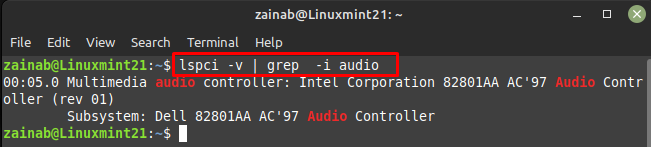
Po zidentyfikowaniu urządzenia audio następnym krokiem jest rozwiązanie problemu, w tym celu najpierw zaktualizuj system za pomocą polecenia aktualizacji. Następnie uruchom następujące polecenie, aby zainstalować pulseaudio-module-zeroconf pakiet w twoim systemie:
Sudo apt-get install pulseaudio-module-zeroconf
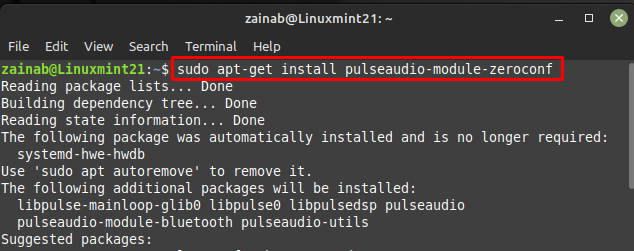
Po zakończeniu instalacji powyższego pakietu zainstaluj plik pavucontrol za pomocą następującego polecenia; to polecenie zajmie trochę czasu w zależności od połączenia internetowego:
Sudo apt-get install pavucontrol
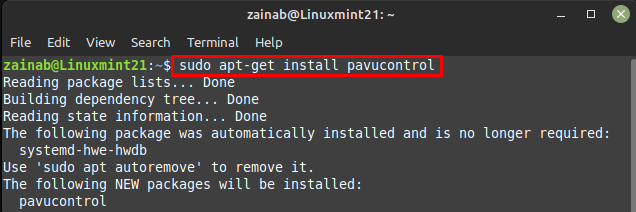
Po dodaniu instalacji do systemu uruchom ponownie urządzenie. Teraz wyszukaj PulseAudio Volume Control z programu uruchamiającego, aby go otworzyć:

Otworzy się nowe okno, kliknij na Konfiguracja zakładkę i wybierz swoje urządzenie audio:
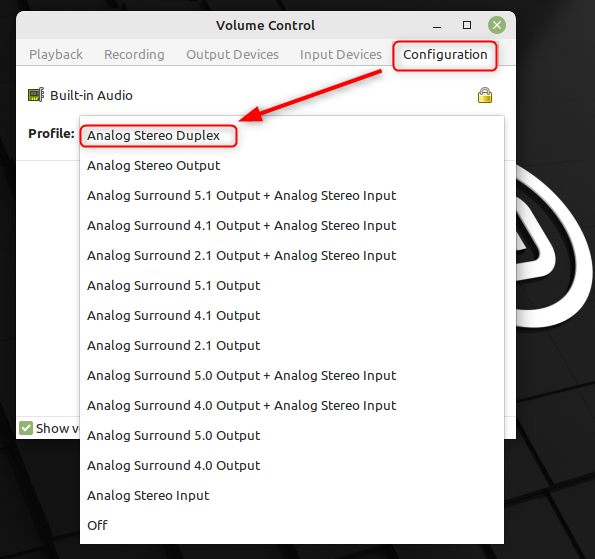
Przejdź do Urządzenia zewnętrzne kartę i wyłącz wyciszenie urządzenia audio, klikając przycisk ikona głośnika obecny przed nim. Jeśli ikona jest domyślnie zielona, oznacza to, że Twoje urządzenie audio nie jest wyciszone:

Jak naprawić brak dźwięku w Linux Mint 21 za pomocą narzędzia alsamixer
Zainstaluj inxi narzędzie do uzyskiwania szczegółowych informacji o urządzeniu audio. Aby zainstalować to narzędzie, wykonaj następujące polecenie:
Sudo trafny zainstalować inxi 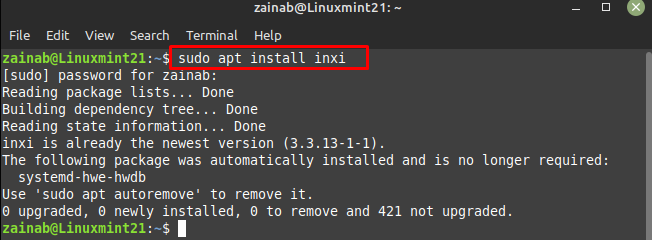
Po zainstalowaniu tego narzędzia wiersza poleceń uruchom następujące polecenie w terminalu, aby sprawdzić informacje o systemie i dźwięku:
inxi -SMA 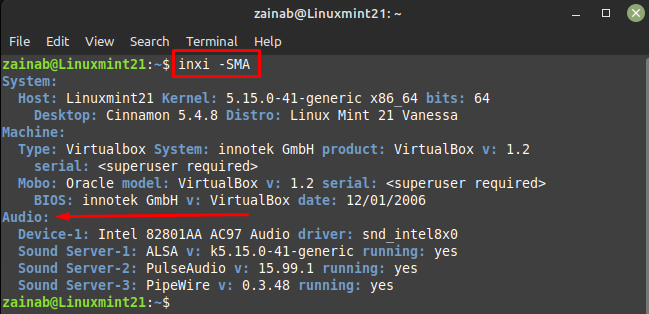
Teraz uruchom alsamixer przez terminal za pomocą poniższego polecenia:
alsamixer 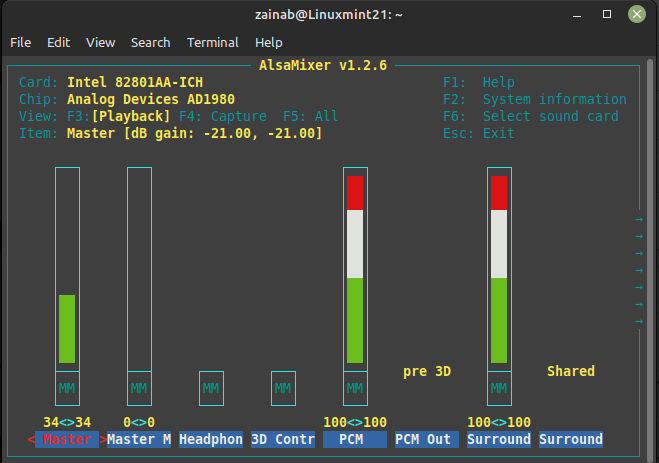
Sprawdź na wyjściu, czy wymagany głośnik jest wyciszony lub wyłączony, Master jest głównie głośnikiem urządzenia. Urządzenia audio można przewijać za pomocą klawiszy strzałek w lewo iw prawo. The mm oznacza, że urządzenie jest wyciszone i OO oznacza, że wyciszenie urządzenia jest wyłączone. Jeśli urządzenie audio jest wyciszone, wyłącz je, wybierając je i naciskając Klawisz M. Wyjdź z wyjścia za pomocą klawisz Esc

Jeśli nadal występuje problem, możesz wpisać następujące polecenie w swoim terminalu:
mieszacz ustawić Wyłącz wyciszenie 
Dolna linia
Dźwięk jest ważnym czynnikiem dla wielu użytkowników i urządzeń, więc jeśli zdarza się to w laptopach, użytkownicy uważają to za frustrujące. Zwykle dźwięk działa dobrze w Linux Mint, ale czasami możesz napotkać problemy. Istnieją różne przyczyny, dla których tak się stało. Ale postępując zgodnie z powyższymi poprawkami, możesz naprawić problemy z brakiem dźwięku w Linux Mint 21 w ciągu kilku minut.